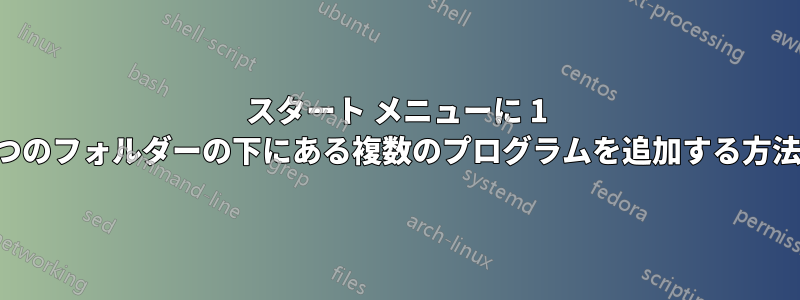
答え1
やったことあります! スクリーンショットを見ると、Windows 7 を使っているようですね。
スタート メニューのフォルダーの 1 つを右クリックします。すると、次のディレクトリのフォルダーが開きます:
- C:\ProgramData\Microsoft\Windows\スタート メニュー\プログラム
別のディレクトリもあります:
- C:\Users\ユーザー名\AppData\Roaming\Microsoft\Windows\スタート メニュー\プログラム
別のディレクトリもあります:
- C:\Users\Default\AppData\Roaming\Microsoft\Windows\スタート メニュー\プログラム
これらのショートカットが存在するディレクトリは複数あります。それぞれの場所を見つける必要はありません。それは重要ではありません。フォルダを右クリックして「開く」を選択すると、ディレクトリが開きます。これらのショートカットを移動するには、切り取って目的の場所に貼り付けるだけです。
これら6つのプログラム上部 (画像) には、スタート メニューに固定されたショートカットがあります。選択した開いているディレクトリにフォルダーを作成したら、そのフォルダー (スタート メニューではなく、開いたフォルダー) に、これらの 6 つのショートカットを切り取って貼り付けます。
注記:私も以前、あなたと同じようにショートカットを移動して並べ替え、整理していました。しかし、これらのプログラムのいずれかを更新するたびに、元の場所に別のフォルダーとショートカットが追加され、気に入らなくなります。残念ですが、そうなるしかないでしょう。
答え2
エクスプローラーでスタート メニューを開いて、リンクを並べ替えるだけです。Windows のスタート ボタンを右クリックすると、独自のスタート メニューまたは「すべてのユーザー」を選択できることに注意してください。
詳しい情報についてはWindows でスタート メニュー フォルダを開く方法



